如何使用VM安装ubuntu
1、步骤一:下载好VM7.1 软件和ubuntu kylin14.04 操作系统。网上资源很多,很方便寻找,ubuntu可以到官网去下载。VM软件很有多汉化版,安装简单,在此就不附图说明了。

2、步骤二:运行VM,设置相关参数。
a.新建一个虚拟机【Create a New Virtual Machine】


3、b.选择操作系统ISO文件路径,设置ubuntu用户名和密码,调整虚拟机硬盘大小。设置完成后,点击【下一步】

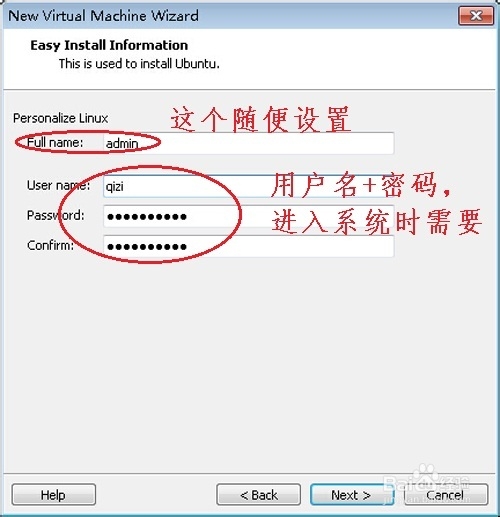
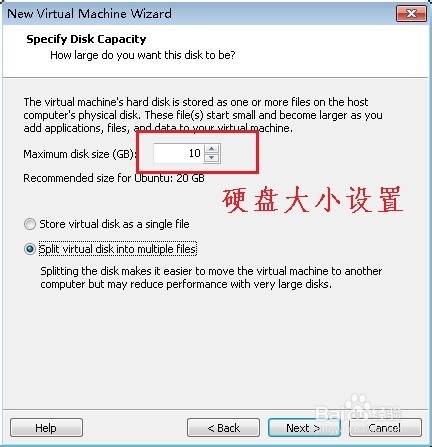
4、c.到此,一个虚拟机新建完成,可通过该页面预览并调整虚拟机其他硬件,例如:内存大小等。

5、步骤三:完成了上面VM参数设置后,虚拟机开始启动,自动加载ISO系统,像安装WIN系统一样,自动安装,该过程大概需要十分钟。

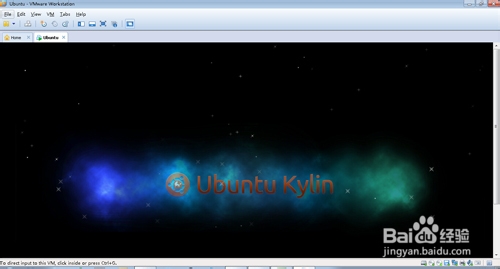
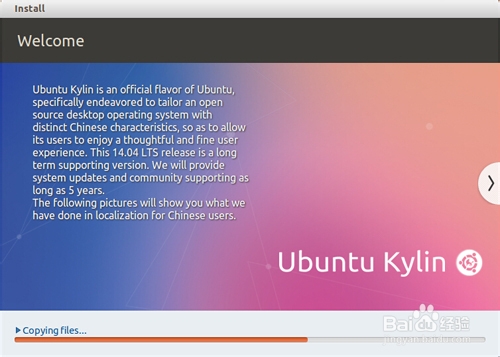
6、步骤四:等待系统完成安装后,输入用户名、密码进入系统,畅想ubuntu带来的不一样。

7、最后,如果该文对您有帮助,欢迎【转载】【分享】【关注】!您的支持,是我创作经验的莫大动力。
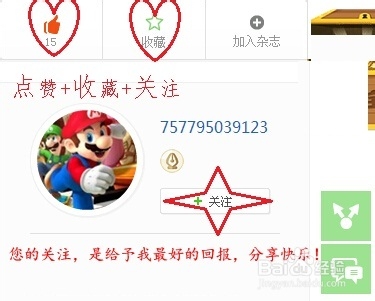
声明:本网站引用、摘录或转载内容仅供网站访问者交流或参考,不代表本站立场,如存在版权或非法内容,请联系站长删除,联系邮箱:site.kefu@qq.com。
阅读量:158
阅读量:183
阅读量:46
阅读量:95
阅读量:101